 |
ETAPE 1 : le fond
1.Palette des Styles et Textures
Prélever une couleur vive et une couleur foncée de votre tube
(attention,les couleurs ne doivent pas être trop claires)
Mes couleurs =AVP (#da51ba)_ARP (#440f38)
2.Ouvrir une nouvelle image 800 x 600 transparente
Filtre Mura's Meister_Cloud

|
ETAPE 2 : le masque
1.Ajouter un calque
Remplir avec la couleur foncée
2.Calque_Nouveau calque de masque_A partir d'une image

Fusionner le groupe
Effets 3D_Ombre portée 1_1_60_1 noir
3.Calque_Dupliquer
Calque_Fusionner tout
4.Outil Déformation_Mode Echelle
Placer le pointeur de la souris sur le curseur gauche central
Déplacer vers la droite jusqu'à 400 pixels
5.Calque_Dupliquer
Image_Miroir
Calque_Fusionner avec le calque inférieur
|
ETAPE 3 : le sol et le mur
1.Calque_Dupliquer
Filtre Mura's Meister_Perspective Tiling

2.Outil Déformation_Mode Echelle
Placer le pointeur de la souris sur le curseur supérieur central
Abaisser jusqu'à 400 pixels
3.Activer le calque inférieur
Outil Déformation_Mode Echelle
Placer le pointeur de la souris sur le curseur inférieur central
Remonter jusqu'à 400 pixels
|
ETAPE 4 : le tube
Copier et coller le tube_Tube corinne.vicaire - parfum 01 – 25.06.11
Calque_Agencer_Placer en haut de la pile
Image_Redimensionner à 75%
(tous les calques non coché)
Bien placer
Appliquer une ombre portée
|
ETAPE 5 : le cadre
1.Fusionner tout
Ajouter une bordure symétrique 5 pixels couleur vive du tag
2.Calque_Dupliquer
Filtre Alien Skin Xénofex 2_Flag
Appuyer sur la touche F5 du clavier pour remettre les paramètres par défaut
Onglets Settings_Choisir Four Corners

2.Ajouter votre signature,fusionner tout
|
ETAPE 6 : l'animation
1.Sélection_Sélectionner tout
Filtre Ulead Effects_GIF-X 2.0
Cliquer sur Light
Cliquer sur Effect_Spotlight puis cliquer sur Gallery et choisir Spotlight 4
Elements,selectionner Spotlight 3 et cliquer sur le – pour la supprimer
(il ne doit rester que le spot supérieur)
Key Frame Control,mettre 10 Frames
Onglet Basic,adapter la couleur à votre réalisation
Cliquer sur Save et enregistrer en gif dans le dossier de votre choix

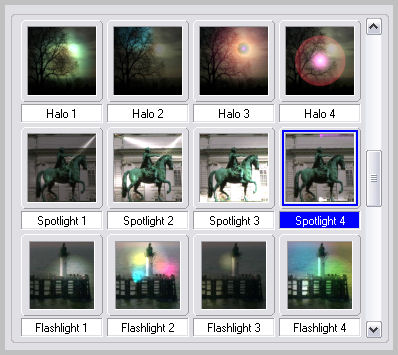
2.Ouvrir Animation Shop
Ouvrir votre image Gif
Vous avez 10 images
Supprmer la 1ère image et la dernière image
Edition_Sélectionner tout
Animation_Propriétés de l'image_Durée d'affichage 20
Sélectionner la 2ème image et la 7ème image
Animation_Propriétés de l'image_Durée d'affichage 35
3.Affichage_Animation
Fichier_Enregistrer en gif sous
Attention,cette animation est lourde
|
Merci de l'avoir réalisé ou interprété
Vos réalisations sont exposées dans la Galerie |
 |
| Conception et réalisation © veroreves 2011 |